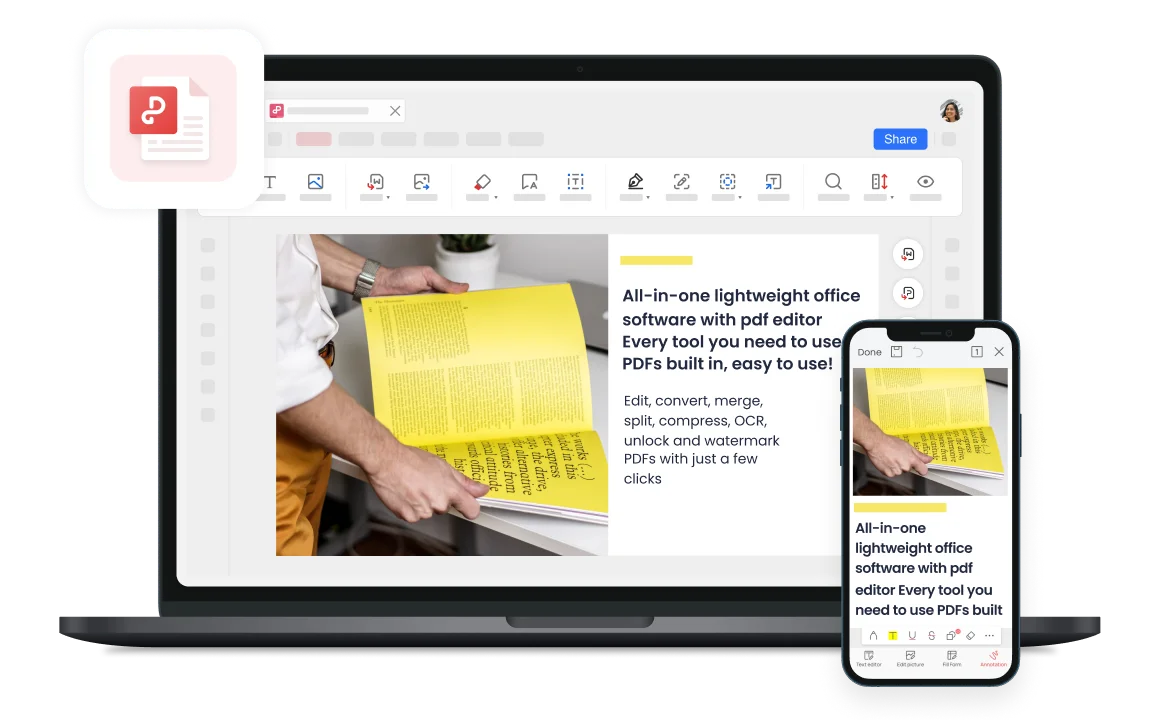Vizualizator PDF gratuit pentru citirea, semnarea, adnotarea și colaborarea la fișiere PDF
Bucurați-vă de o experiență confortabilă de vizualizare a fișierelor PDF prin moduri de citire personalizabile și accesați funcții de semnătură, adnotare și colaborare pentru fișierele PDF. Fie că sunteți acasă sau la birou, PDF Viewer poate oferi cu ușurință funcții de citire și editare de înaltă calitate.